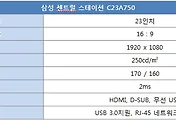써보고 싶던 제품을 누구보다도 먼저 사용해 볼 수 있다는 것은 만으로도 행운인 것 같습니다.
이번에 체험하게 된 삼성 센트럴 스테이션 모니터는 기존 모니터에는 없는 특별한 기능이 있어 정말 사용해 보고 싶었거든요.
센트럴 스테이션 모니터만의 특별함은 바로... 무선 모니터라는 것입니다.
PC나 노트북과 선 없이 연결할 수 있습니다. D-SUB, DVI, HDMI등의 케이블을 연결할 필요 없이 무선으로 연결이 가능한 모니터입니다.
| 센트럴 스테이션 개봉기 |
체험단에 선정된 후, 2일만에 큼직한 택배 박스를 받았습니다.

이번에 체험하는 센트럴 모니터는 23인치 와이드의 LED 백라이트 제품입니다.
그동안 LCD만 사용을 해 봤었는데, 드디어 LED모니터를 사용할 수 있다니... 감격스럽습니다.
이밖에도 센트럴 모니터의 주요 특징인 Wireless, USB Ethernet, USB3.0, USB Hub, Dual 힌지, HDMI등의 표시가 있네요.
각각의 특징에 대해서는 나중에 보기로 하고 일단 박스를 개봉했습니다.
 |
 |
아무래도 모니터는 배송상 위험한 제품이니, 두툼한 스티로폼으로 안전하게 포장되어 있습니다.
처음 개봉하면, 스티로폼위에 설명서와 부속품들이 있고 스티로폼을 열면 그안에 드디어 모니터가 나옵니다.
액정을 보호하기 위해 바닥쪽에도 스티로폼이 두껍게 되어 있습니다. (솔직히 어느쪽이 위인지는 모르겠습니다. 액정쪽이 윗면일 수도...ㅎㅎ)
박스내에 있는 것들을 꺼내서 나열 해봤습니다.

다만, 일반모니터에서는 볼수 없었던 무선 연결을 담당하는 조그만 USB 동글과 USB3.0케이블이 추가로 들어 있습니다.

이 조그만 USB동글이 센트럴 스테이션의 특별한 무선 기능을 담당하게 됩니다.
| 센트럴 스테이션 외관 |
센트럴 스테이션의 디자인은 다른 모니터와 비교해서 조금 차이가 있습니다. 받침대 부분이 두툼하고 묵직한 느낌이 있습니다.

23인치 와이드 모니터 이다 보니, 16:9의 긴 와이드형태를 취하고 있습니다.
최대해상도는 1920x1090으로 Full HD의 해상도를 보여줍니다.
시야각은 상하 160도, 좌우 170도로 광시야각 패널은 아니지만, 시야각을 각도에 따라 바꿔주는 Magic Angle 기능이 있어 시야각은 매우 넓다고도 볼 수 있습니다.

검정색의 몸체에 투명 아크릴 프레임을 사용하고 있어 고급스러운 느낌이 나며, 좀더 깨끗하고 슬림한 느낌을 살려 주는 것 같습니다.

모니터의 화면을 제외한 대부분이 유선형의 부드러운 곡선을 이루고 있어 고급스러운 디자인을 보입니다.
자세히 보면 각 부분이 다른 제질의 약간씩 다른 검은색을 보입니다.
화면부분은 미끈한(유광 느낌?) 플라스틱에 짙은 검정색이며 앞서 말한 것 처럼 투명 아크릴을 덧대서 깔끔함을 주고
거치대 부분은 무광의 검정색으로 조금 더 튼튼해 보이며
도킹 스테이션 부분은 유광의 스틸(니켈도금?) 느낌으로 연필색(흑연?) 같은 짙은 회색입니다.

전면부에는 모니터 조절을 할 수 있는 버튼들이 위치하고 있습니다.
모든 버튼이 돌출되어 있지 않고 터치식이라 깔끔한 디자인을 유지하고 있습니다. 터치감과 조작감은 매우 우수합니다.
처음에는 전원램프는 있는데 전원버튼이 없다고, 버튼을 한참 찾았네요...ㅎㅎ
센트럴 스테이션은 노트북 이용자모니터가 노트북의 도킹 스테이션 역활을 담당합니다.
 |
 |
 |
우측면에는 USB 2.0(검정색) 포트가 2개 자리잡고 있습니다.
뒷면에는 D-SUB, LAN, USB PC In, 전원 포트가 위치하고 있습니다.
좌측면에는 이어폰, HDMI, USB3.0(파란색) 2개 포트들이 있습니다.
포트의 구성만 보더라도 센트럴 스테이션이 어떤 역할을 하는지 대충 눈치 채실 수 있을 겁니다.
USB Hub를 기본으로 해서, PC의 오디오 Out, Lan을 통한 네트워크 연결을 할 수 있습니다. 물론 노트북과 무선으로 연결하구요.
무선으로 PC와 연결된 상태에서 센트럴 스테이션에
- LAN을 꼽으면 PC에서 인터넷을 사용할 수 있고
- USB 장치를 꼽으면 PC상에서 장치를 인식하고
- 이어폰이나 스피커를 꼽으면 소리가 납니다.
정말 신기 합니다~~. 설마 저만 신기한 건 아니죠^^?
일반적인 데스크탑은 특별히 도킹스테이션을 필요로 하지 않지만, 노트북은 이야기가 다르죠.
보통 사무실에서 노트북 사용할 때 주변기기로
키보드, 마우스를 기본으로 LAN선, 스마트폰(휴대폰), 프린터, 메모리 리더기 등등 많이들 이용하잖아요.
한번 노트북 들고 외근이라도 나갔다 오면, 다시 끼우는 것도 일이죠. 하지만 센트럴 스테이션은 이런 귀찮은 작업을 한번에 해결해 줍니다.
모든 주변기기는 센트럴 스테이션에 설치하고, 사무실에서는 USB 동글만 노트북에 끼우면 모든 주변기기와 연결이 되니 말이죠.

일반적인 모니터의 경우 기울기만 조절할 수 있게 되어 있지만, 센트럴 스테이션은 노트북용 듀얼모니터를 주요 이용자층으로 만들어져서 높이를 조절할 수 있도록 만들어졌습니다.

보통 노트북에서 듀얼모니터를 이용하는 경우의 모습입니다. 노트북의 작은 화면과 키보드로만 작업하는 분들도 계시지만...
듀얼 모니터와 키보드, 마우스를 별도로 이용하시는 분들도 많습니다.
위의 사진을 보시면 노트북에는 연결된 선이 전혀 없습니다. 키보드선이 모니터로 들어간 것이 보이시나요. 캠코더, 스마트폰, 메모리카드 리더가 모두 모니터에 연결되어 있지만 노트북에서 모두 정상적으로 인식합니다.
듀얼 모니터를 사용해보신 분들이라면...
듀얼모니터의 하단부와 노트북 모니터의 하단부의 높이가 맞지 않아 창을 이리저리 이동할때 불편하다고 느끼신 분들 많을 겁니다.

보통 영상편집을 전문으로 하시는 분들은 똑같은 모니터 두대를 구매해서 편집시스템을 구성합니다. 동일한 모니터를 이용하는 이유는 동일한 색상을 위한 것도 있지만, 듀얼모니터를 하나의 긴 모니터처럼 사용하기 위해서죠.
저도 가끔 영상편집을 하는데 프리미어나, 베가스에서 타임라인을 길게 잡고 작업을 할 경우가 있습니다. 하지만 일반적인 모니터는 높이가 달라 타임라인이 끊어진 것 같고 마우스 위치가 햇갈리는 경우가 많습니다.
프로그램 하나를 두개 모니터로 이용할 때 높이가 같다는 것은 매우 유용한 것 같습니다.
| 개봉 후기 |
먼저 순수하게 디자인적으로만 봤을때 얇고 세련된 디자인을 볼 수 있습니다.
제가 그동안 사용하던 모니터가 오래된 것이라 디자인이 좋다고 느꼈을 수도 있습니다. 특히 버튼부가 모두 터치식 버튼이라 깔끔한 디자인을 완성하는 것 같습니다.
모니터 지지대 역시 직선으로 할 수 있음데도 부드러운 곡선을 이루고 있어 디자인적으로는 매우 고급스러운 느낌을 줍니다.
듀얼힌지에 의한 모니터의 높이 조절은 듀얼모니터 작업을 많이 해보신 분들은 얼마나 편리한 것인지 아실 것입니다.
센트럴 스테이션 모니터의 가장 특별한 기능인
무선 연결 기능과 도킹스테이션 기능은 다음에 좀더 자세하게 살펴보겠습니다. 기대 많이 해주세요^^*


'마루의 리뷰' 카테고리의 다른 글
| [C23A750] 간단하게 데스크탑과 노트북을 번갈아 사용하는 듀얼모니터, 센트럴 스테이션! (6) | 2011.08.01 |
|---|---|
| [C23A750] 모든 케이블은 센트럴 스테이션 모니터로 통한다. (10) | 2011.07.25 |
| [C23A750X] 삼성 센트럴 스테이션 모니터 무선 연결 방법 (0) | 2011.07.24 |
| [Spotlight] 작지만 강한, 시거잭 충전식 LED 후레쉬 Spotlight (7) | 2011.07.12 |
| 영상로봇청소기 "탱고뷰" 우수후기 당첨 (2) | 2011.06.22 |
| 끝발원정대 4기 1차 후보자에 선정! (4) | 2011.06.16 |